Comment ouvrir un fichier Numbers dans Excel : 4 meilleures méthodes
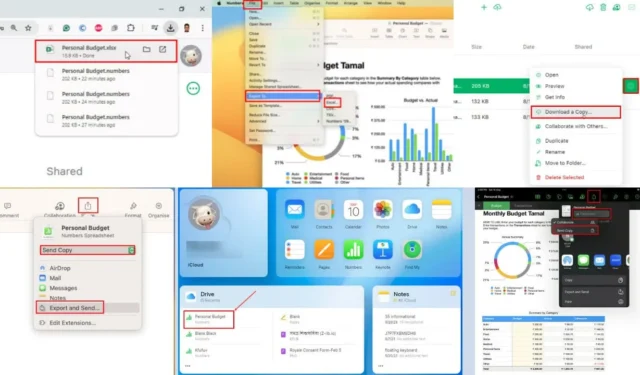
Apprenez à ouvrir facilement un fichier Numbers dans Excel grâce à ce guide.
L’application Apple Numbers est le logiciel de tableur par défaut pour la plupart des appareils Apple. Cependant, si vous utilisez Excel mais qu’un collaborateur ou un client a partagé un fichier Apple Numbers, cela peut être délicat.
Je vais vous montrer ci-dessous comment convertir un fichier Numbers en classeur Excel, alors commençons !
Comment ouvrir un fichier Numbers dans Excel de 4 manières
Maintenant, regardons ces méthodes et leurs étapes respectives ci-dessous :
Exportez-le sous forme de fichier Excel sur Mac
J’ai abordé deux méthodes de conversion :
Exportation hors ligne
- Depuis le Dock macOS , lancez l’ application Numbers .
- Choisissez le fichier que vous souhaitez convertir dans la boîte de dialogue du Finder .
- Lorsque vous êtes sur le classeur Numbers source , cliquez sur le menu Fichier dans la barre d’outils Mac .
- Passez le curseur sur le menu Exporter vers .
- Maintenant, sélectionnez Excel .
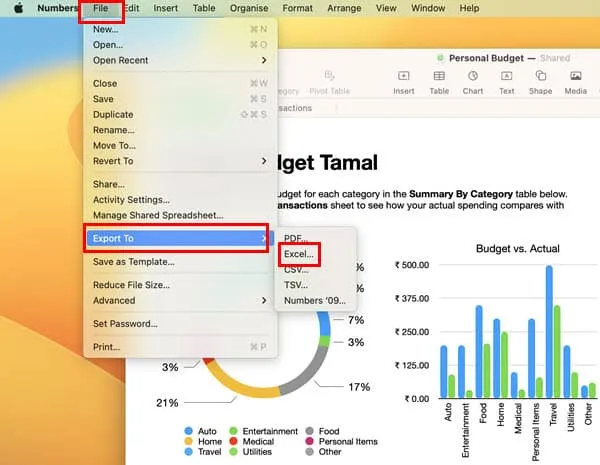
- Dans la boîte de dialogue Exporter votre feuille de calcul , cliquez sur le bouton Enregistrer après avoir effectué les modifications si vous le souhaitez.
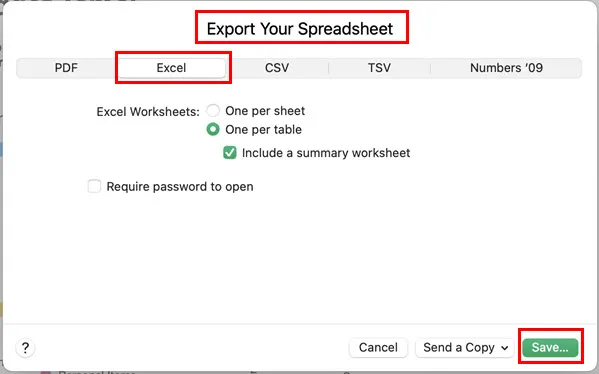
- Choisissez un dossier de destination dans la boîte de dialogue du Finder pour enregistrer le fichier Excel.
- Cliquez sur le bouton Exporter .
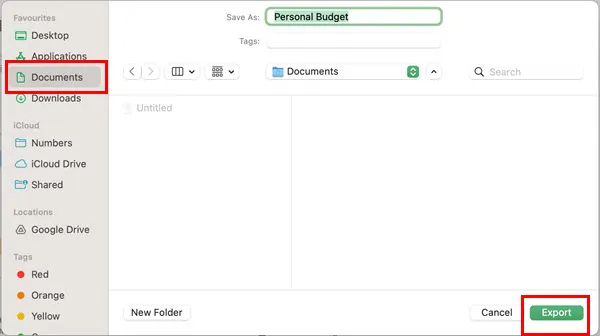
- Vous devriez trouver le fichier Excel exporté dans la destination.
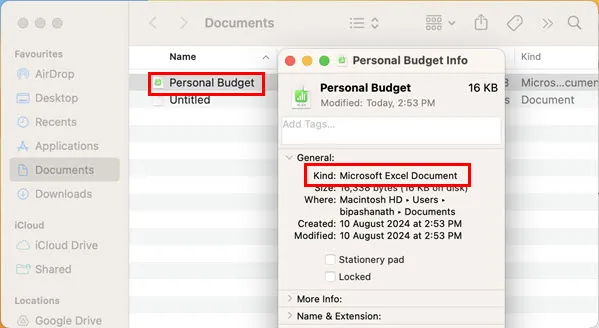
- Vous pouvez désormais ouvrir ce fichier Excel sur le MacBook ou envoyer le fichier vers un PC par e-mail , via un lecteur partagé ou via Google Drive .
Exporter en ligne
- Lorsque le fichier source est ouvert dans l’ application Numbers , cliquez sur le bouton Partager à gauche de la commande Collaboration .
- Sélectionnez Exporter et Envoyer dans le menu contextuel qui s’ouvre.
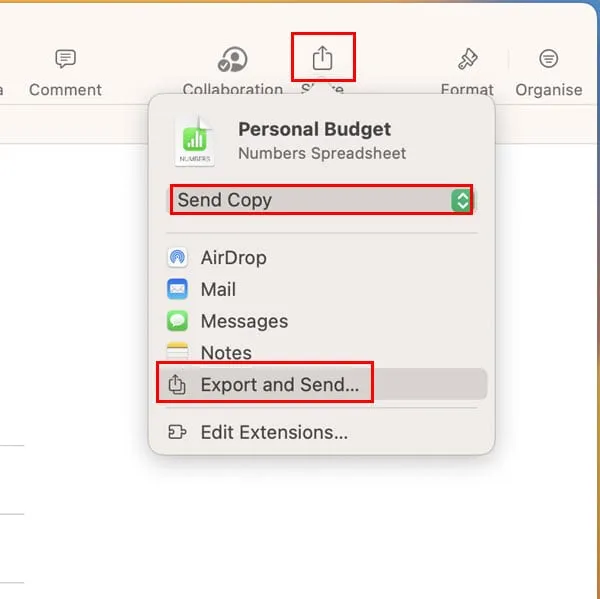
- Accédez à l’ onglet Excel dans la boîte de dialogue Exporter votre feuille de calcul et cliquez sur Envoyer une copie .
- Vous pouvez désormais choisir parmi les options disponibles, telles que Messages , AirDrop , Mail , etc.
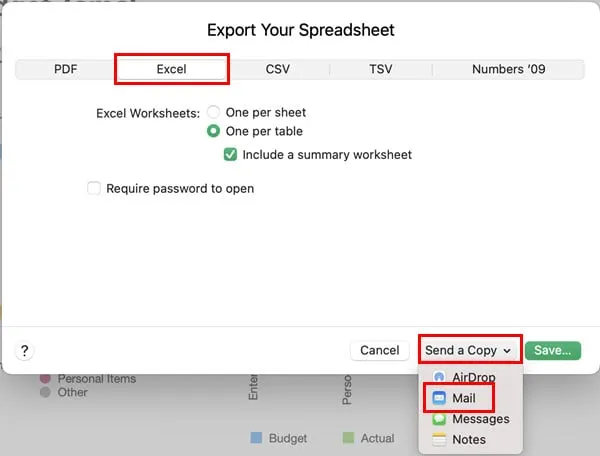
Exportez-le sous forme de fichier Excel sur iPad
Si vous avez reçu ou que quelqu’un vous envoie un fichier de feuille de calcul Apple Numbers, vous pouvez tous deux suivre ces étapes pour convertir le fichier en Excel ou l’envoyer sous forme de classeur :
- Ouvrez l’ application Numbers .
- Appuyez sur le classeur que vous souhaitez ouvrir dans le menu Récents .
- Cliquez sur l’ icône Partager dans la barre de menu supérieure.
- Vous devriez voir un menu contextuel avec le nom du classeur ouvert.
- Appuyez sur la flèche déroulante Collaborer et choisissez Envoyer une copie .
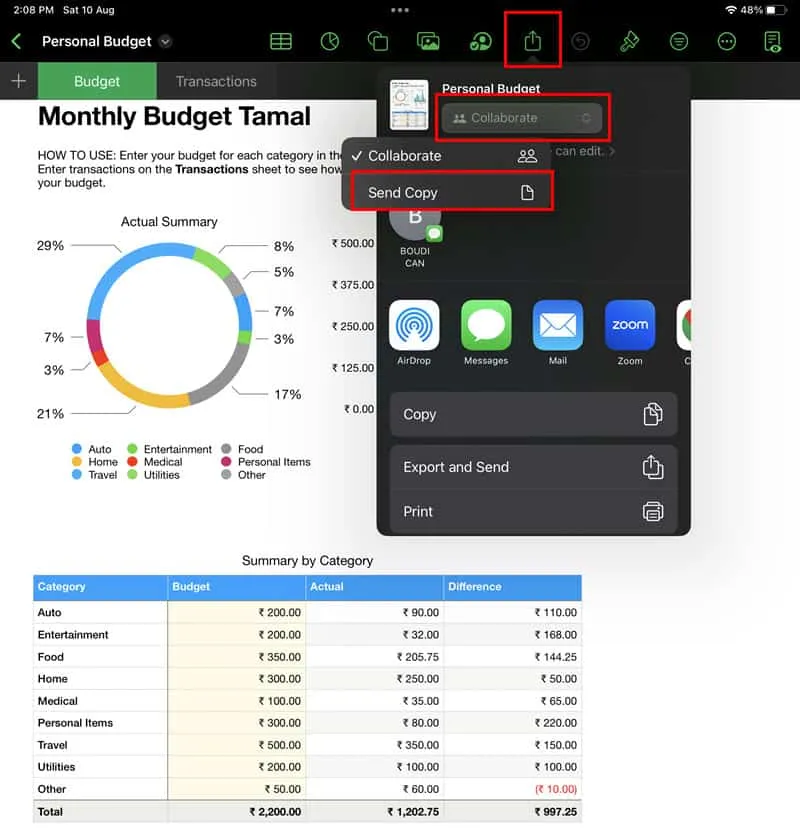
- Maintenant, appuyez sur Exporter et Envoyer dans le menu contextuel.
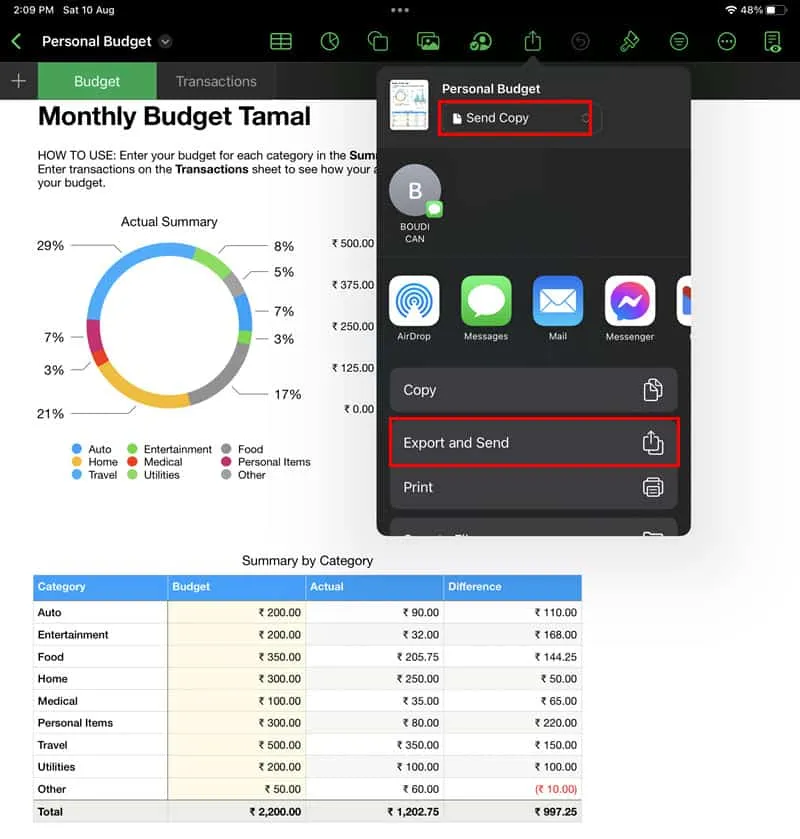
- Choisissez Excel dans la boîte de dialogue Exporter votre feuille de calcul .
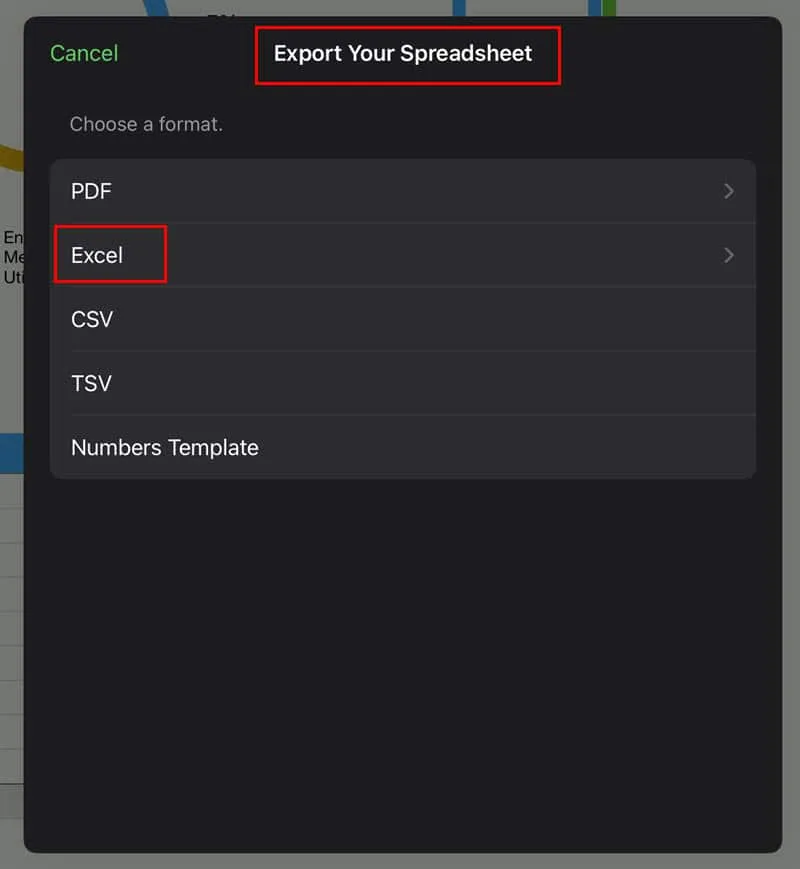
- Dans la boîte de dialogue Options Excel , appuyez sur le bouton Exporter dans le coin supérieur droit.
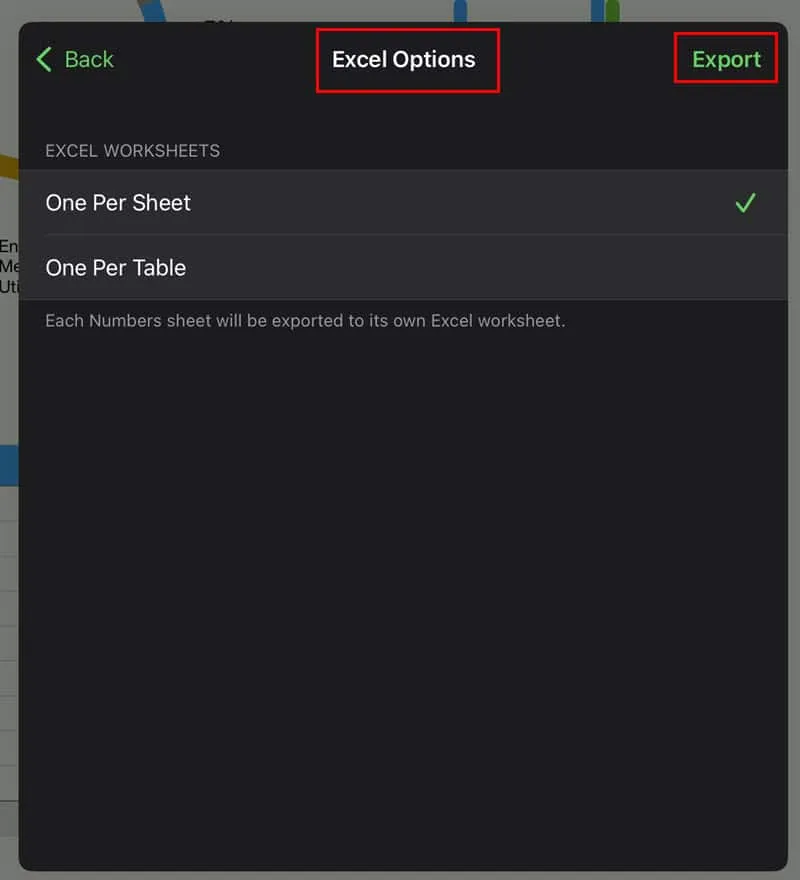
- Appuyez sur le bouton Continuer sur la page Détails de l’exportation .
- Si vous envoyez le fichier à quelqu’un d’autre, choisissez Gmail , Apple Mail , etc., dans le menu de partage de fichiers .
- Au contraire, si vous êtes le destinataire, vous pouvez choisir l’ option Enregistrer dans les fichiers .
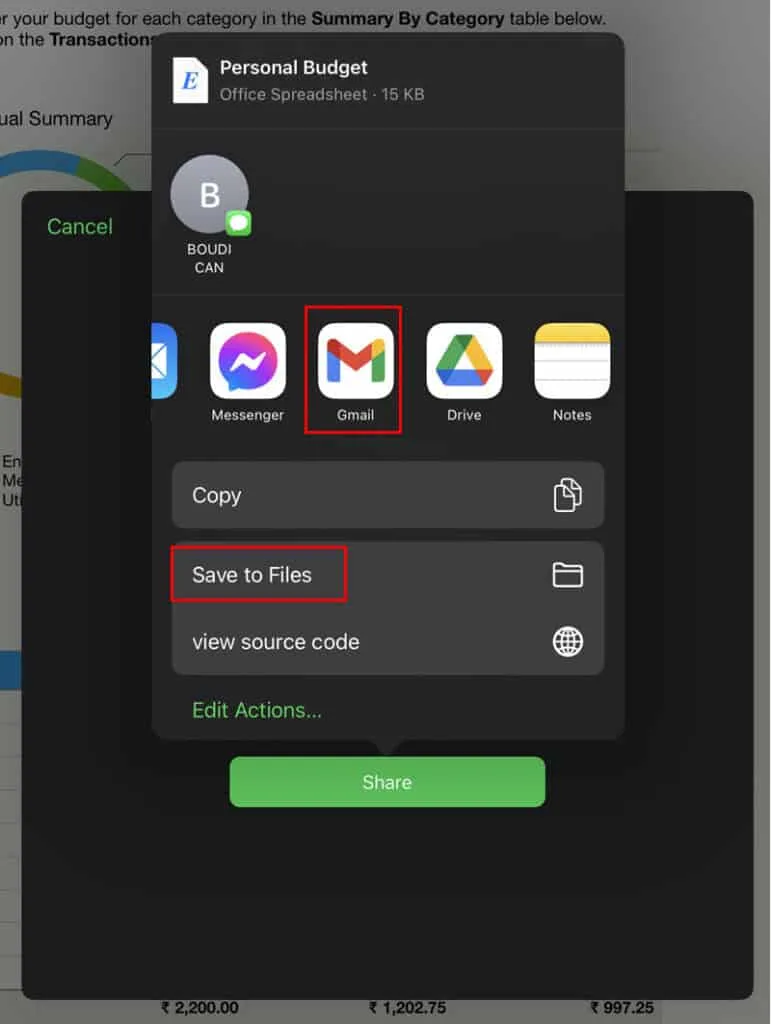
- Dans la capture d’écran ci-dessous, j’ai sélectionné le lecteur partagé sur mon PC pour enregistrer le fichier converti.
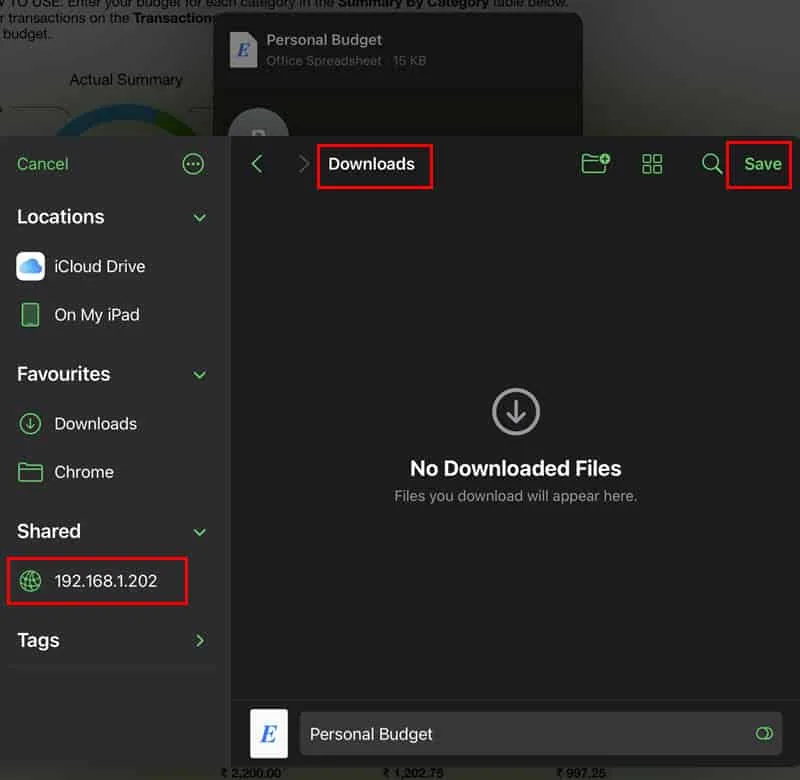
- Vous pouvez désormais utiliser l’application de bureau Excel pour ouvrir le fichier Numbers en tant que fichier XLSX .
Utilisation de l’application iCloud Numbers
Si quelqu’un souhaite partager un fichier Numbers avec vous, inscrivez-vous à un compte iCloud Drive gratuit d’Apple et demandez-lui de partager le fichier avec ce compte. Le fichier Numbers sera désormais disponible en tant que fichier partagé dans votre iCloud Drive. Suivez maintenant ces étapes :
- Connectez-vous à iCloud Drive en utilisant votre identifiant Apple dans lequel vous avez le fichier Numbers .
- Vous devriez voir le fichier dans la section Récents de Drive .
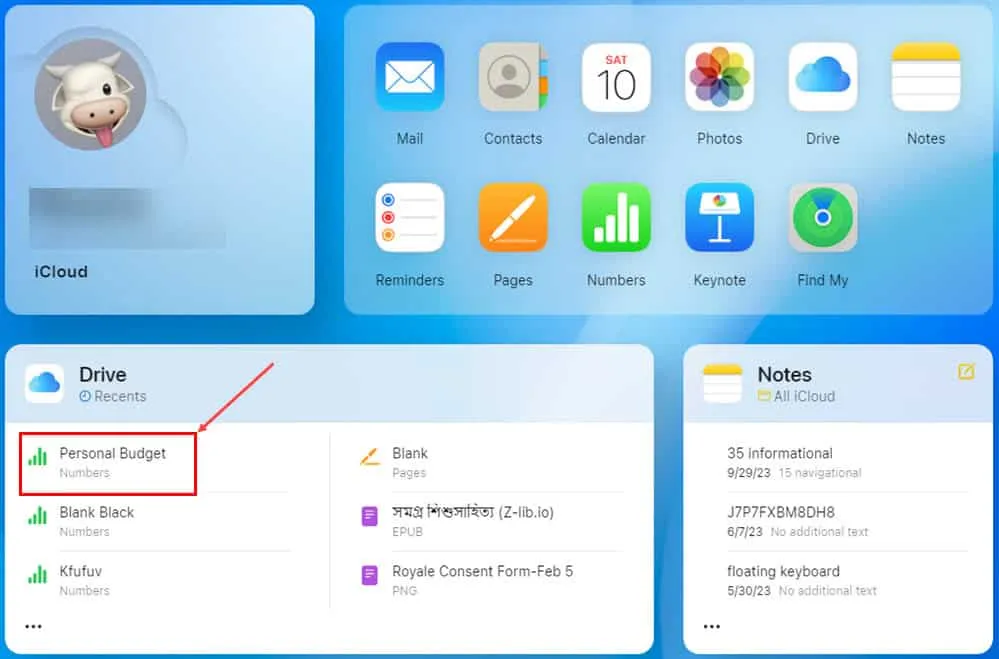
- Si ce n’est pas le cas, cliquez sur l’ icône de l’application Numbers .
- Cela ouvrira la section Récents de l’ écran des coulisses de Numbers .
- Maintenant, vous devriez voir le fichier Numbers partagé .
- Passez le curseur de la souris dessus pour le mettre en surbrillance.
- Une icône de menu à trois points apparaîtra sur le bord droit. Cliquez dessus.

- Sélectionnez l’ option Télécharger une copie… dans le menu contextuel qui s’ouvre.
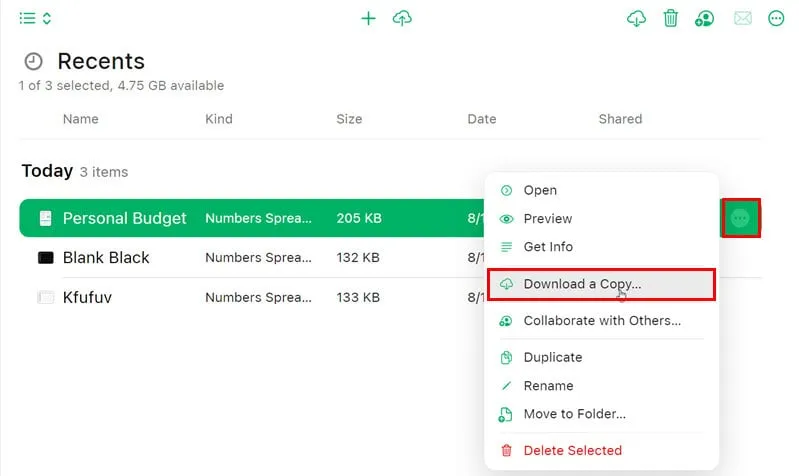
- Choisissez l’ option Excel dans la boîte de dialogue de superposition.
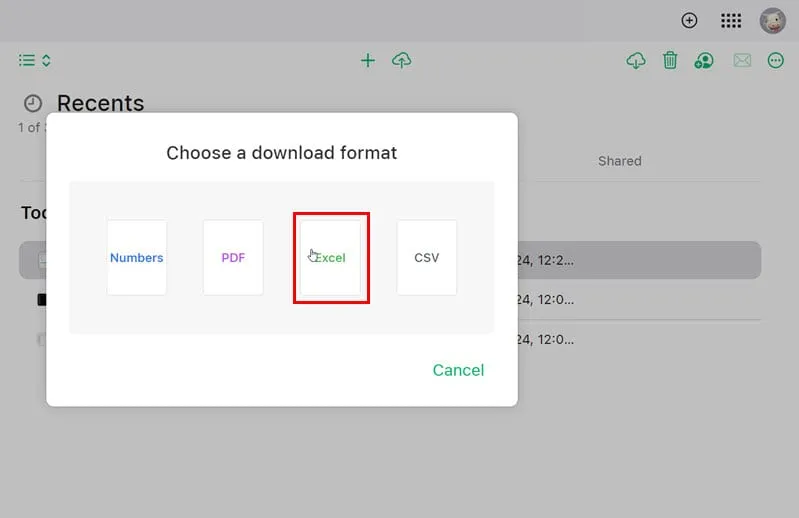
- La boîte de dialogue Créer un fichier à télécharger s’affiche . La conversion du fichier peut prendre une minute.
- Cliquez sur OK dans la boîte de dialogue Exporter les avertissements .
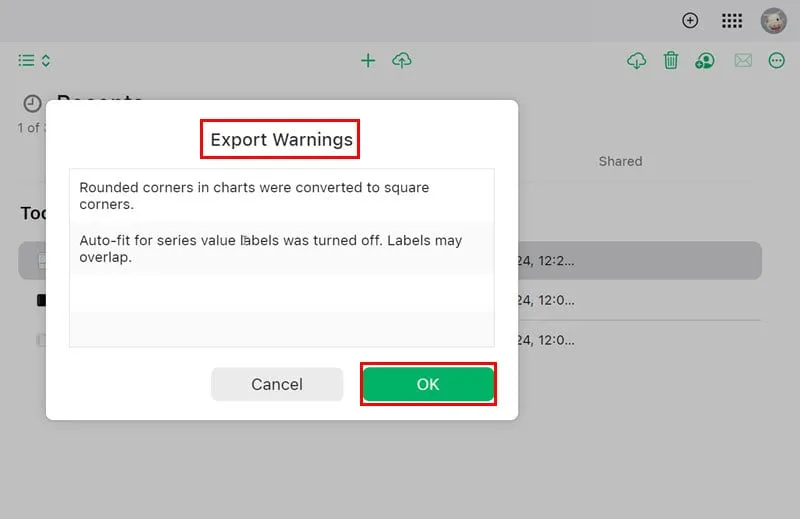
- Votre navigateur téléchargera automatiquement la version XLSX du fichier Numbers .
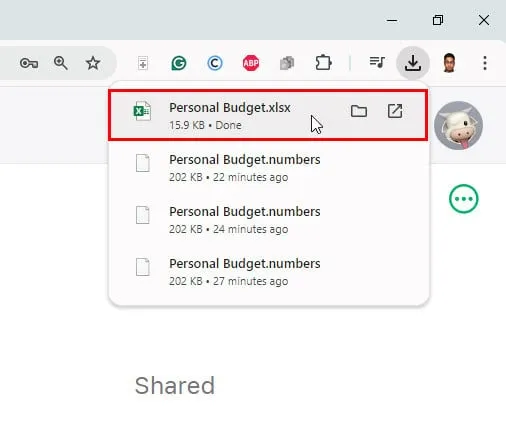
Vous pouvez maintenant ouvrir ce fichier sur l’application de bureau ou Web Excel.
Cependant, vous pouvez éviter cette étape de conversion de fichier en demandant à l’expéditeur d’effectuer les opérations suivantes :
- Lorsque le fichier Numbers est déjà ouvert, cliquez sur le menu des outils Afficher Numbers . Il s’agit de l’ icône de menu à trois points .
- Cliquez sur l’ option Envoyer une copie… dans le menu contextuel.
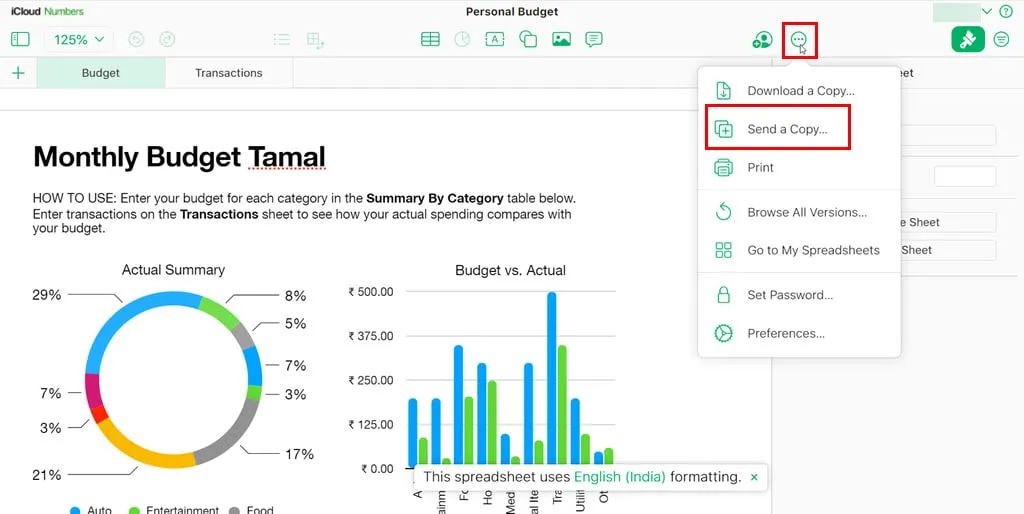
- Dans la boîte de dialogue qui suit, choisissez Excel comme type de fichier.
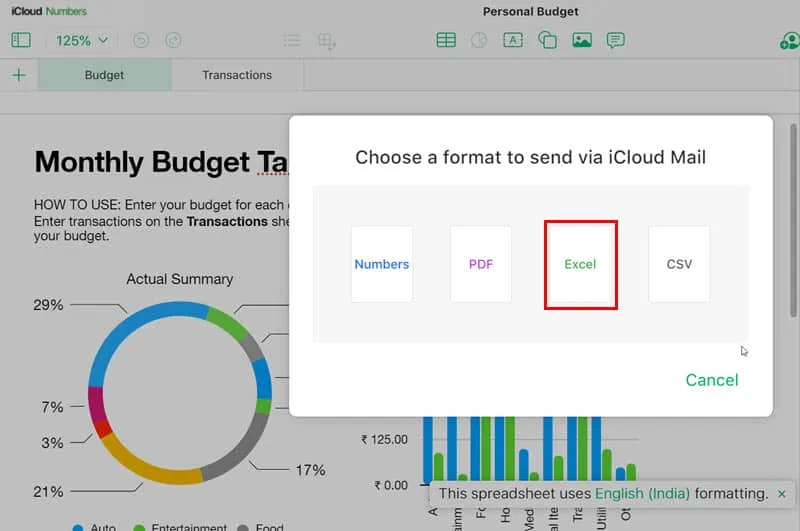
- Lorsque vous voyez la boîte de dialogue Votre feuille de calcul est prête , cliquez sur le bouton E-mail .
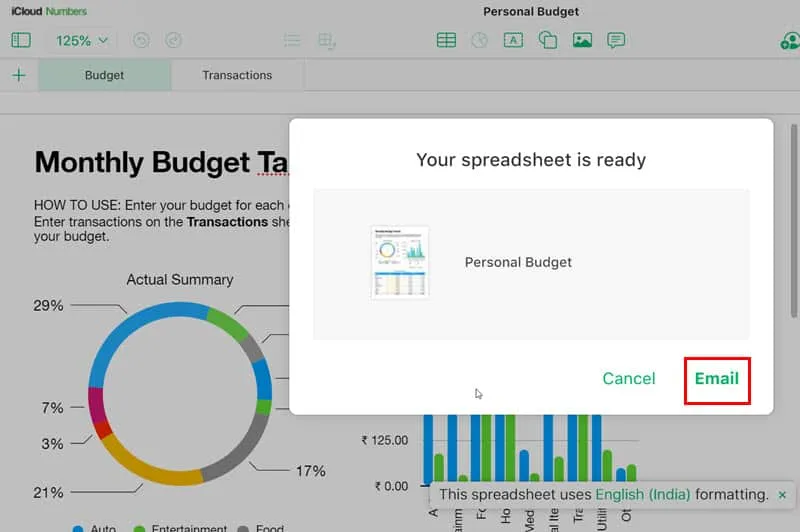
- Maintenant, l’expéditeur verra une autre boîte de dialogue pour choisir un client de messagerie pour vous envoyer le fichier.
- Vous recevrez un classeur Excel converti.
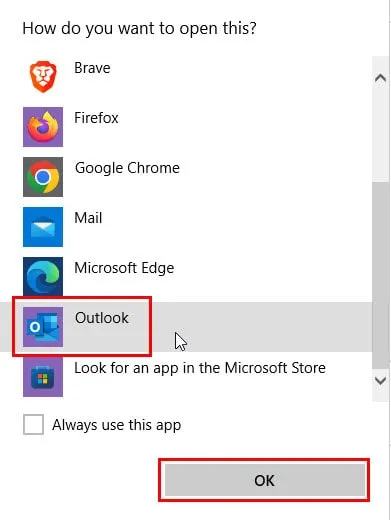
Utilisation d’un outil de conversion de fichiers tiers
Les outils de conversion de fichiers en ligne peuvent transformer instantanément le fichier Numbers au format Excel. Cependant, cette méthode implique de télécharger vos fichiers vers un stockage cloud tiers. Bien que de nombreux outils utilisent le cryptage SSL pour protéger la communication de votre appareil avec le serveur de conversion de fichiers, tenez compte des risques avant de choisir cette méthode.
- Visitez l’ outil de conversion NUMBERS .
- Cliquez sur le bouton Sélectionner le fichier et téléchargez le fichier Numbers que vous souhaitez convertir.
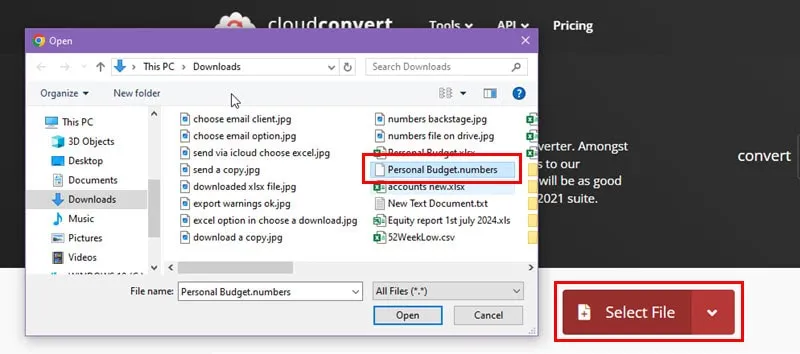
- Choisissez XLSX dans le menu déroulant Convertir en .
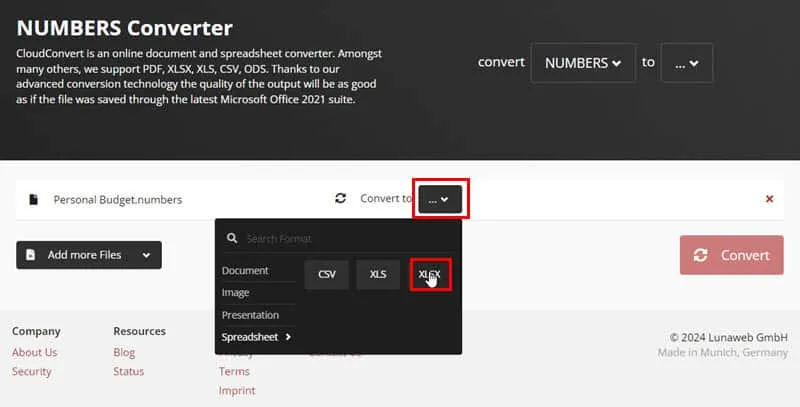
- Appuyez sur le bouton Convertir .
- Cliquez sur Télécharger pour obtenir le fichier converti sur votre PC.
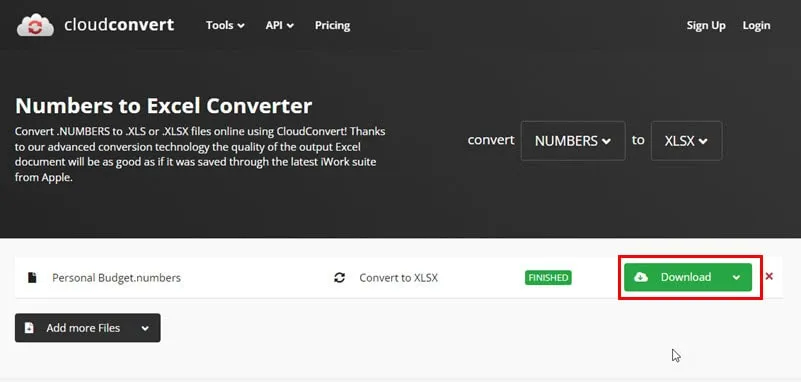
- Utilisez l’application de bureau Excel pour ouvrir la feuille de calcul.
Résumé
Alors, vous savez maintenant comment ouvrir un fichier Numbers dans Excel de différentes manières.
Si le fichier converti ne se lance pas, essayez les étapes de dépannage pour le fichier Excel qui ne s’ouvre pas en double-cliquant.
Si l’article vous a aidé ou si vous connaissez une meilleure méthode de conversion, n’hésitez pas à le mentionner dans votre commentaire. Vous pouvez également apprendre à ouvrir facilement les fichiers . accdb et SQL.BAK.



Laisser un commentaire